Viele Webbrowser bieten eine Art privaten Modus an, damit Sie Ihre Spuren während einer Browsersitzung verwischen können. In Mozilla Firefox kann das private Surfen jederzeit und auf verschiedene Arten aktiviert werden.
Privates Surfen bedeutet nicht, dass Ihre Aktivitäten im Web völlig anonym sind. Ihr ISP oder Arbeitgeber kann überwachen, welche Websites Sie besuchen und welche Aktionen Sie auf diesen Websites ausführen. Websitebesitzer können einige Informationen wie Ihre IP-Adresse und den allgemeinen Standort sammeln.
Öffnen Sie ein neues privates Browserfenster
Wenn Sie diese Methode verwenden, sind alle Registerkarten im Fenster privat.
-
Wähle aus Hamburger Menü in der oberen rechten Ecke des Browserfensters.
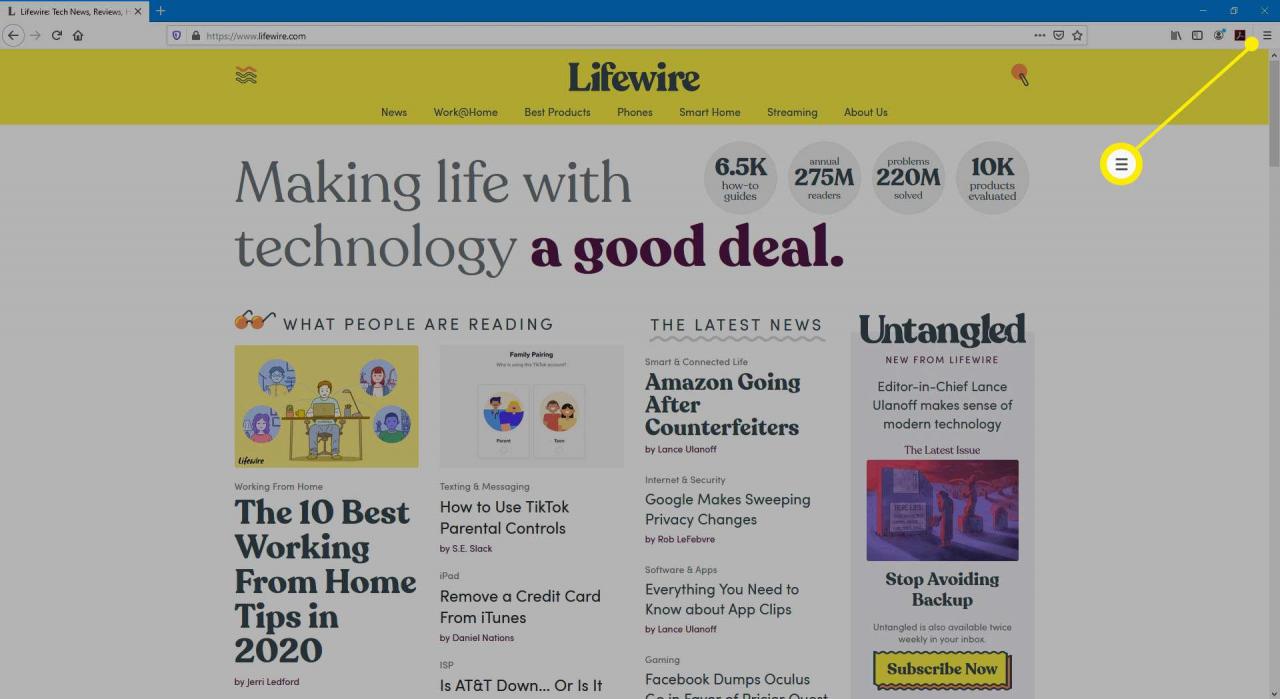
-
Auswählen Neues privates Fenster.
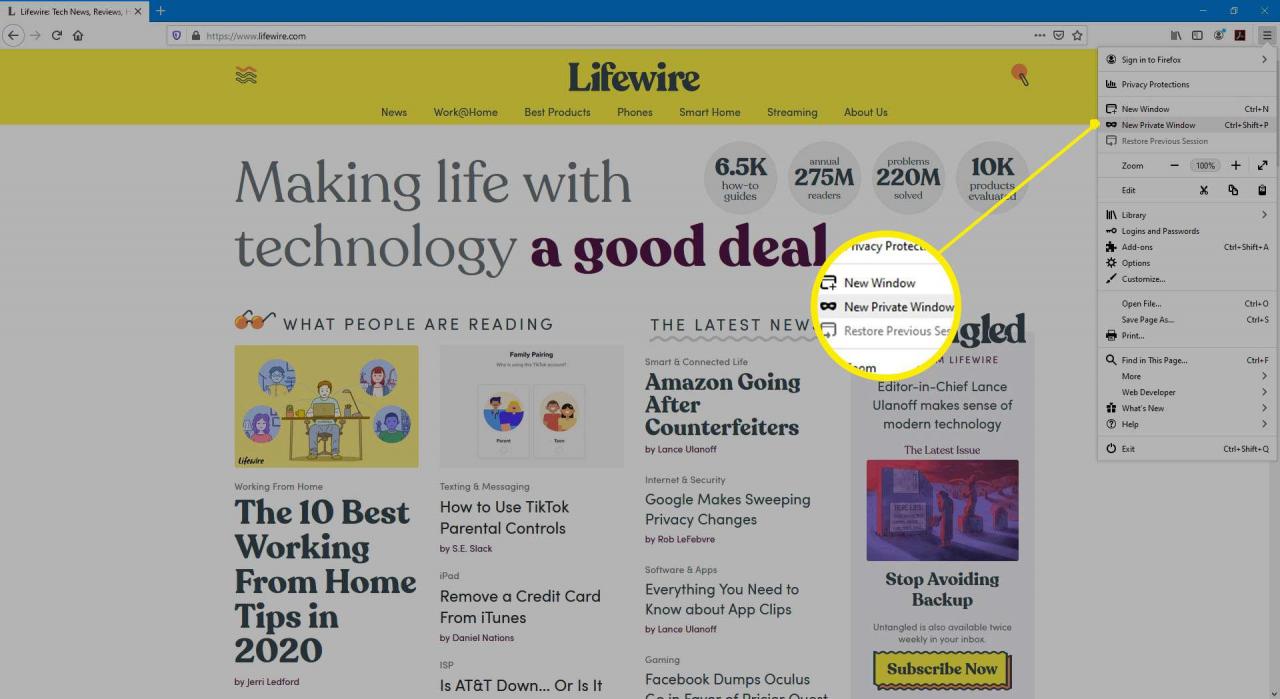
Sie können anstelle dieser Menüoption Tastaturkürzel verwenden. Drücken Sie unter Linux oder Windows Steuern+Verschiebung+P. Drücken Sie in macOS Befehl+Verschiebung+P.
-
Ein neues Browserfenster zeigt an, dass Sie den privaten Browsermodus verwenden und was dies bedeutet. Alle in diesem neuen Fenster geöffneten Registerkarten sind privat, wie durch das lila-weiße Augenmasken-Symbol auf der linken Seite der Titelleiste angezeigt.
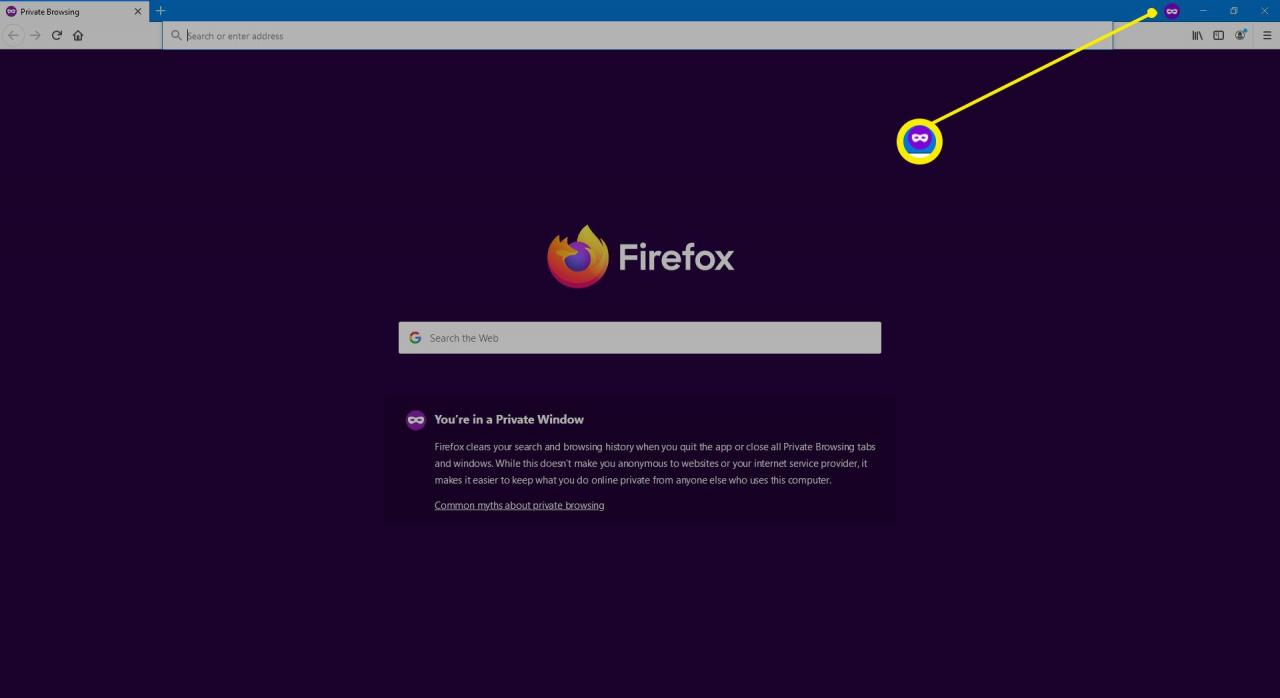
Öffnen Sie einen Link im privaten Browsermodus
Das Kontextmenü führt Sie zu einem privaten Fenster.
-
Um einen Link von einer Webseite im privaten Browsermodus zu öffnen, klicken Sie mit der rechten Maustaste auf den Link, um ein Kontextmenü anzuzeigen. Drücken Sie unter macOS die Taste Steuertaste und klicken Sie mit der rechten Maustaste auf den Link.
-
Auswählen Öffnen Sie den Link im neuen privaten Fenster.
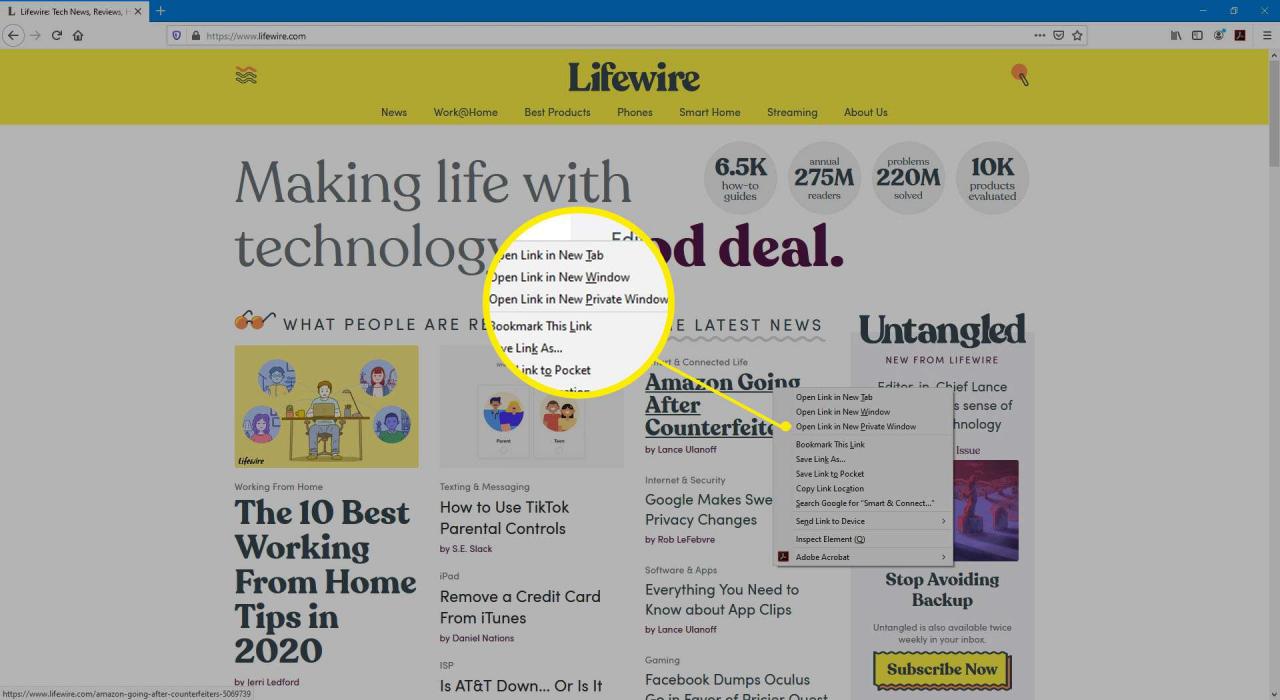
-
Die Zielseite des Links sollte je nach Auswahl in einem privaten Tab oder Fenster angezeigt werden. Suchen Sie in der Titelleiste der Seite nach der lila-weißen Maske, um sicherzustellen, dass Sie sich im privaten Modus befinden.
Verwenden Sie das private Surfen in Firefox automatisch
Sie können Firefox auch so konfigurieren, dass jede Sitzung im Wesentlichen privat ist, obwohl dies technisch nicht im privaten Browsermodus erfolgt.
-
Gehen Sie zur Firefox-Adressleiste und geben Sie ein about: Einstellungen, dann drücken Weiter.
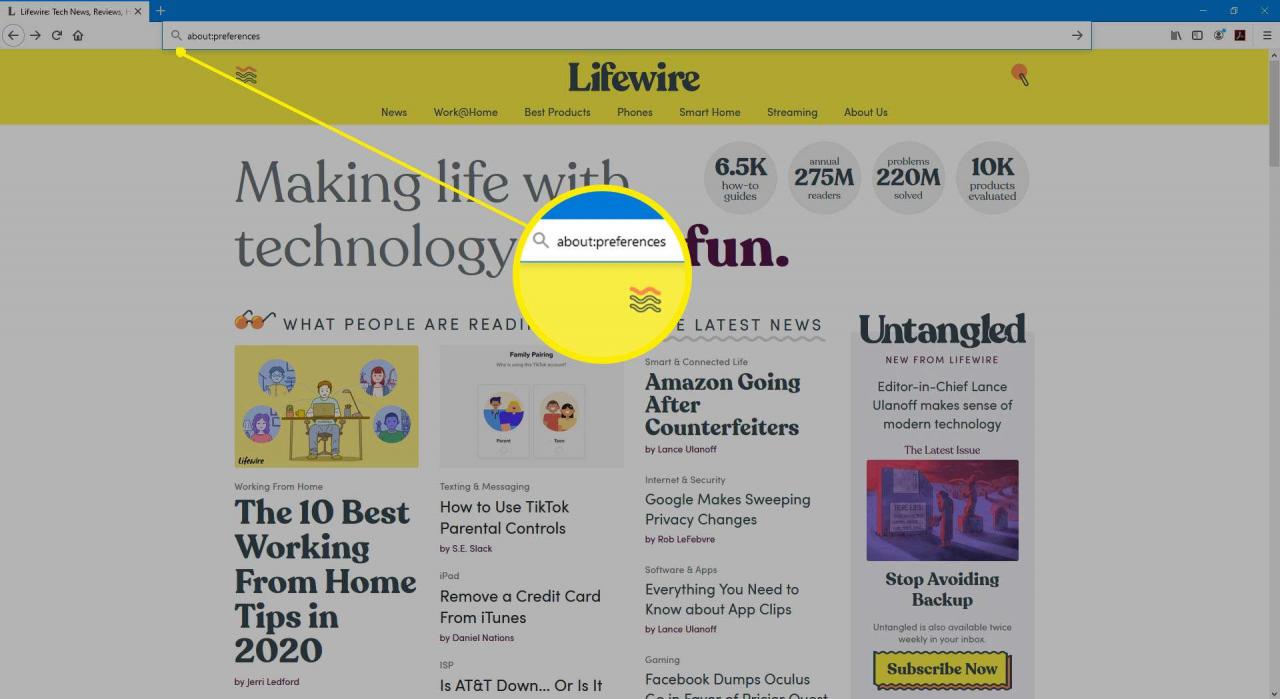
-
Im Firefox Allgemeines Einstellungen auswählen Datenschutz & Sicherheit.
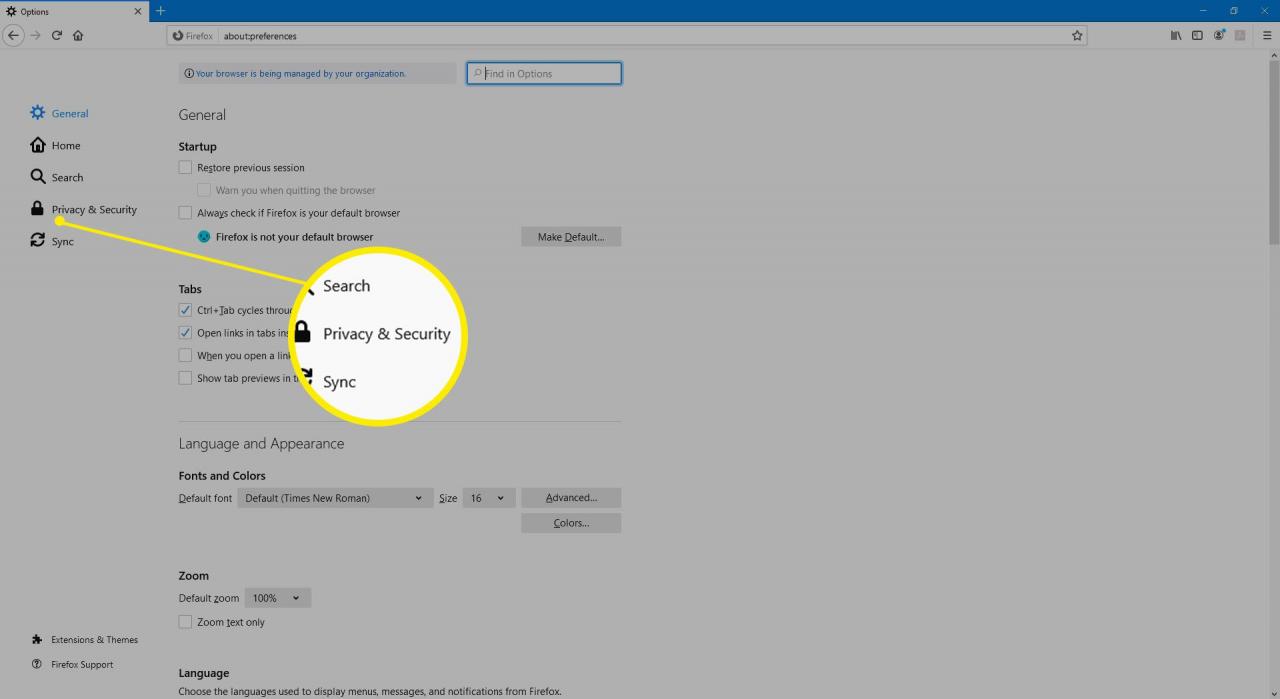
-
Scrollen Sie nach unten zum Das Unternehmen Abschnitt, dann wählen Sie die Firefox Will Dropdown-Menü und wählen Sie Erinnere dich nie an Geschichte.
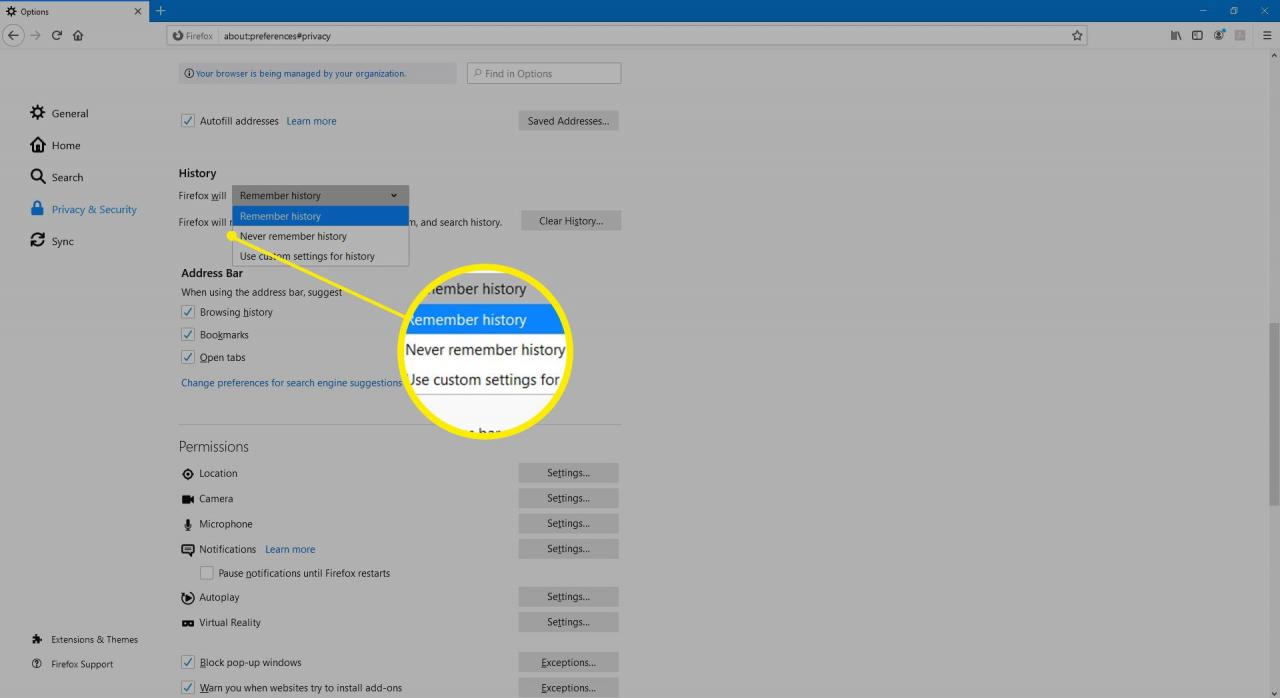
-
Ein Popup-Fenster fordert Sie auf, den Browser neu zu starten, um diese Funktion zu aktivieren. Wählen Starten Sie Firefox jetzt neu.
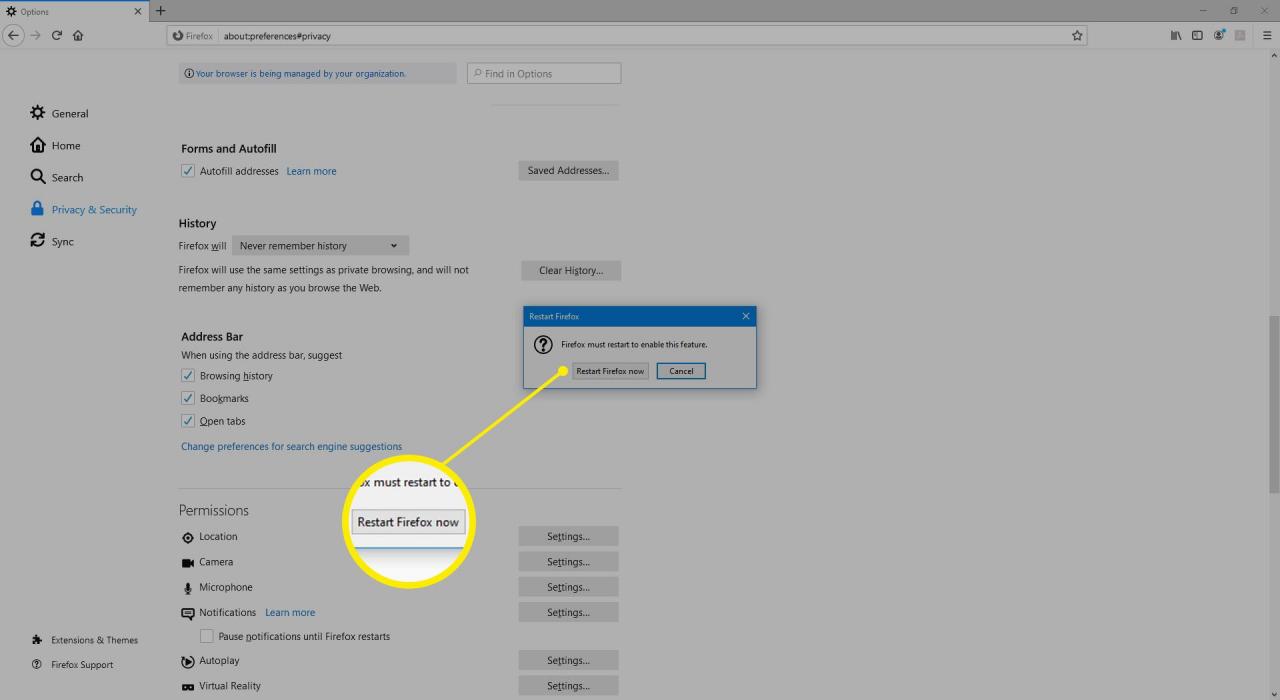
Obwohl die lila-weiße Maske für das private Surfen möglicherweise nicht angezeigt wird, behält Firefox den Verlauf und andere Daten zum Surfen nicht bei, solange diese Einstellung aktiviert ist.
Welche Daten werden im privaten Browsermodus nicht gespeichert?
Firefox speichert während einer Browsersitzung eine ganze Reihe von Informationen auf Ihrem Computer. Wenn der private Browsermodus aktiviert ist, werden viele dieser Daten entweder nie lokal gespeichert oder automatisch gelöscht, wenn Sie einen privaten Tab oder ein privates Fenster schließen. Dies kann nützlich sein, wenn Sie auf einem gemeinsam genutzten Computer auf das Internet zugreifen.
Die folgenden Daten bleiben am Ende einer privaten Browsersitzung in Firefox nicht zurück:
- Verlauf herunterladen
- Browser-Verlauf
- Cache-Speicher
- Cookies
- Webformularinformationen
- Schlüsselwörter der Suchleiste
- Gespeicherte Passwörter
Im privaten Browsermodus werden die von Ihnen erstellten Lesezeichen gespeichert und sind beim nächsten Start von Firefox verfügbar. Darüber hinaus verbleiben alle heruntergeladenen Dateien auf Ihrem Computer, sofern Sie diese Dateien nicht manuell löschen.

